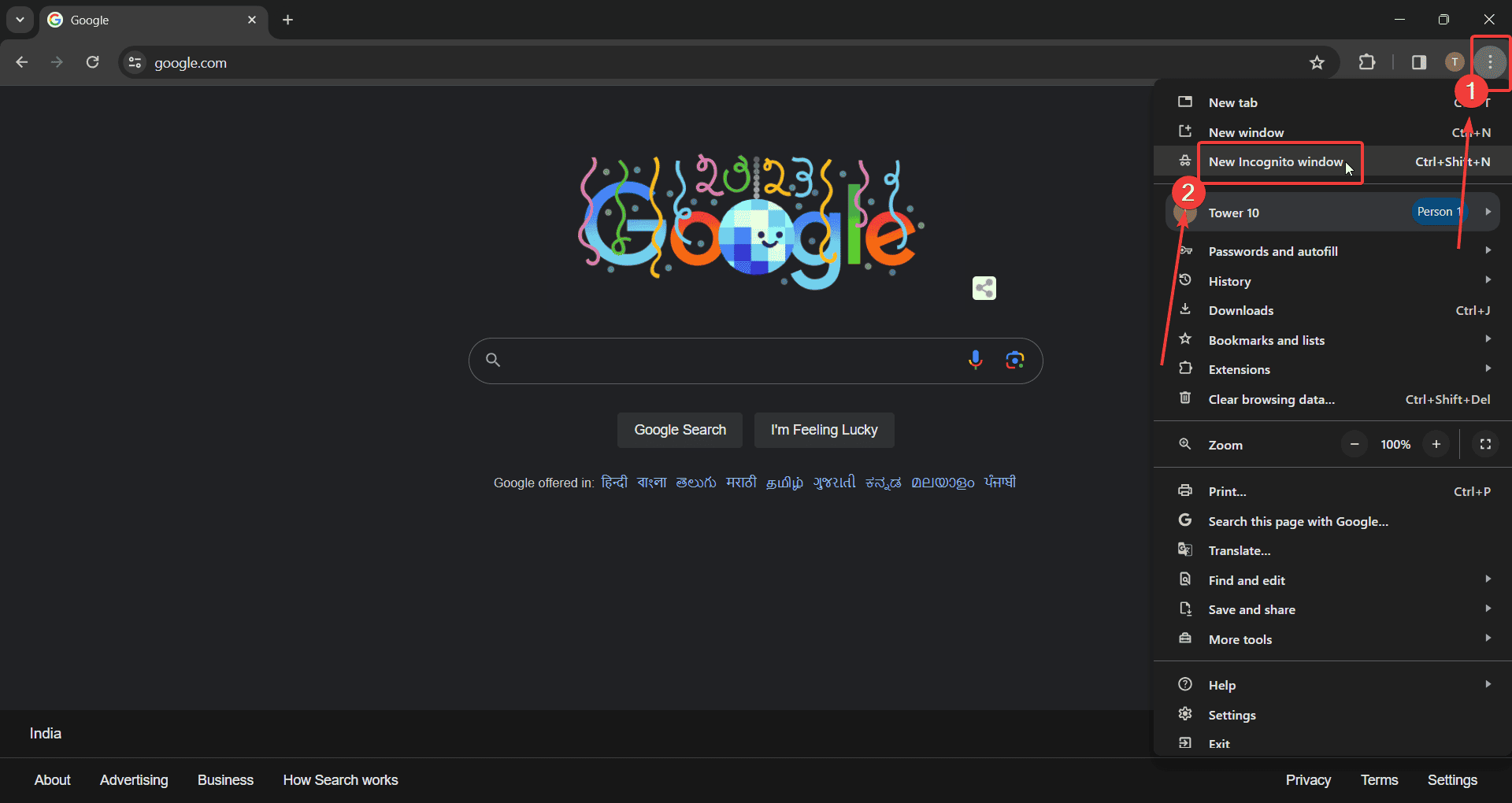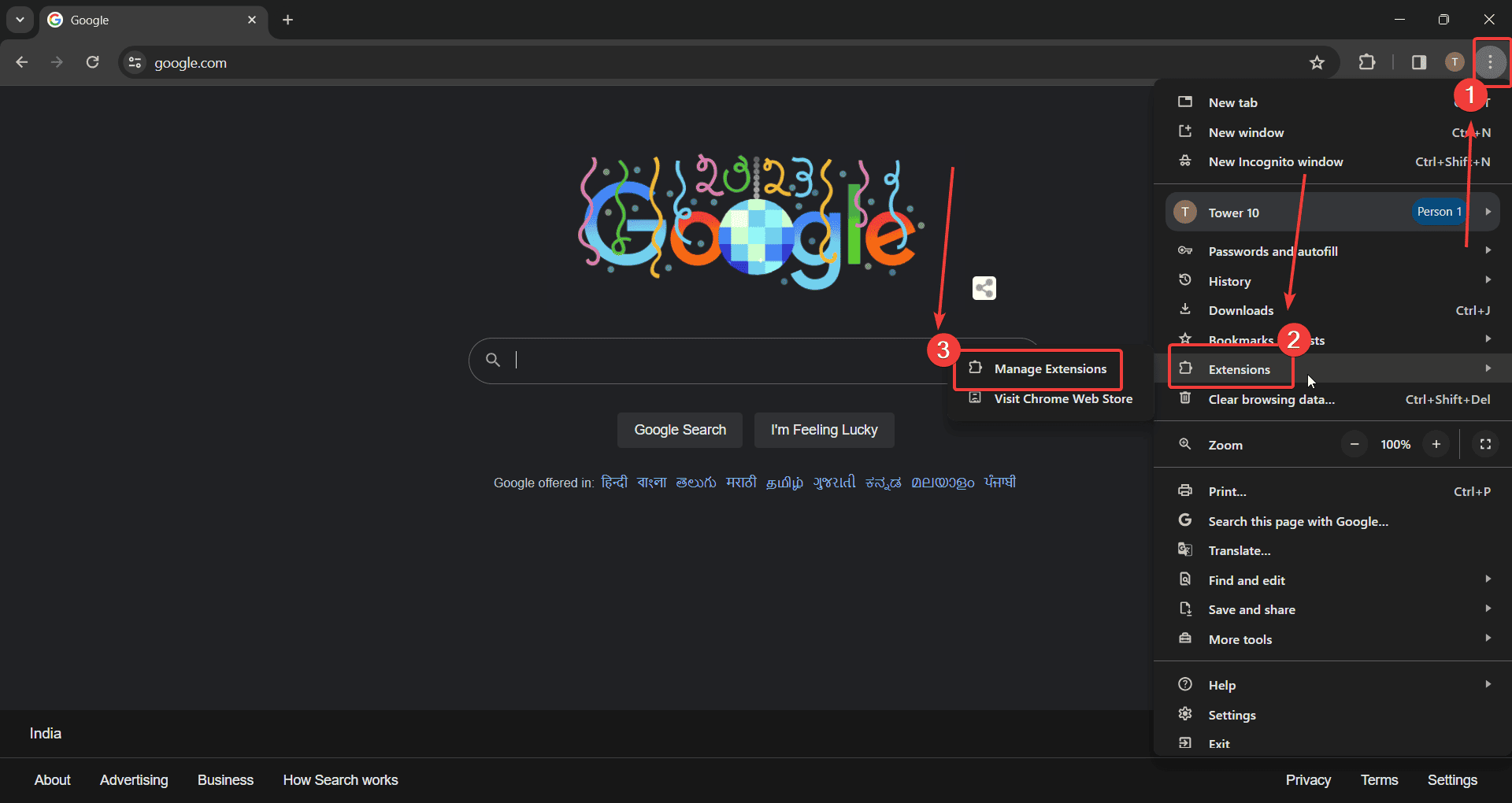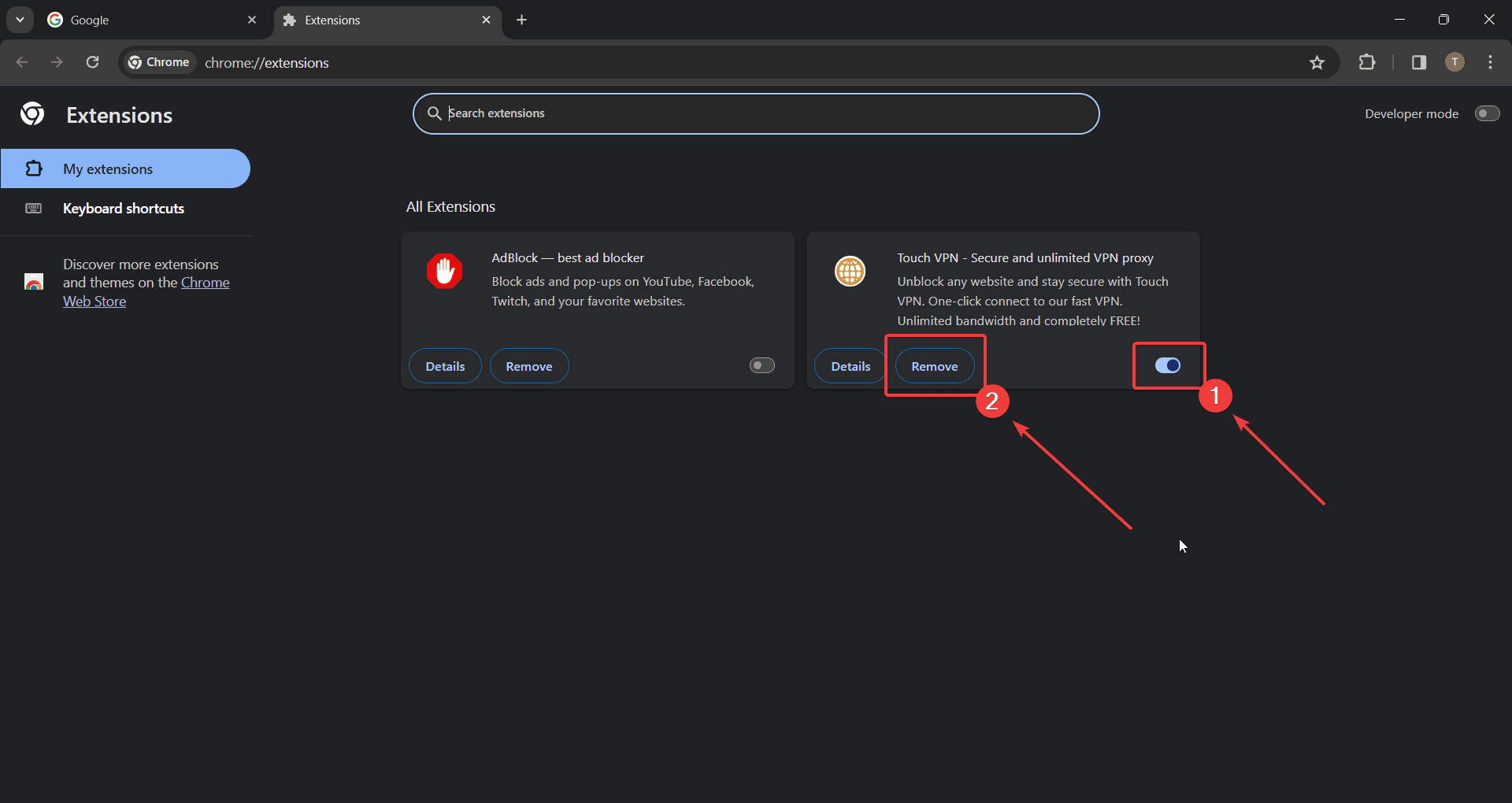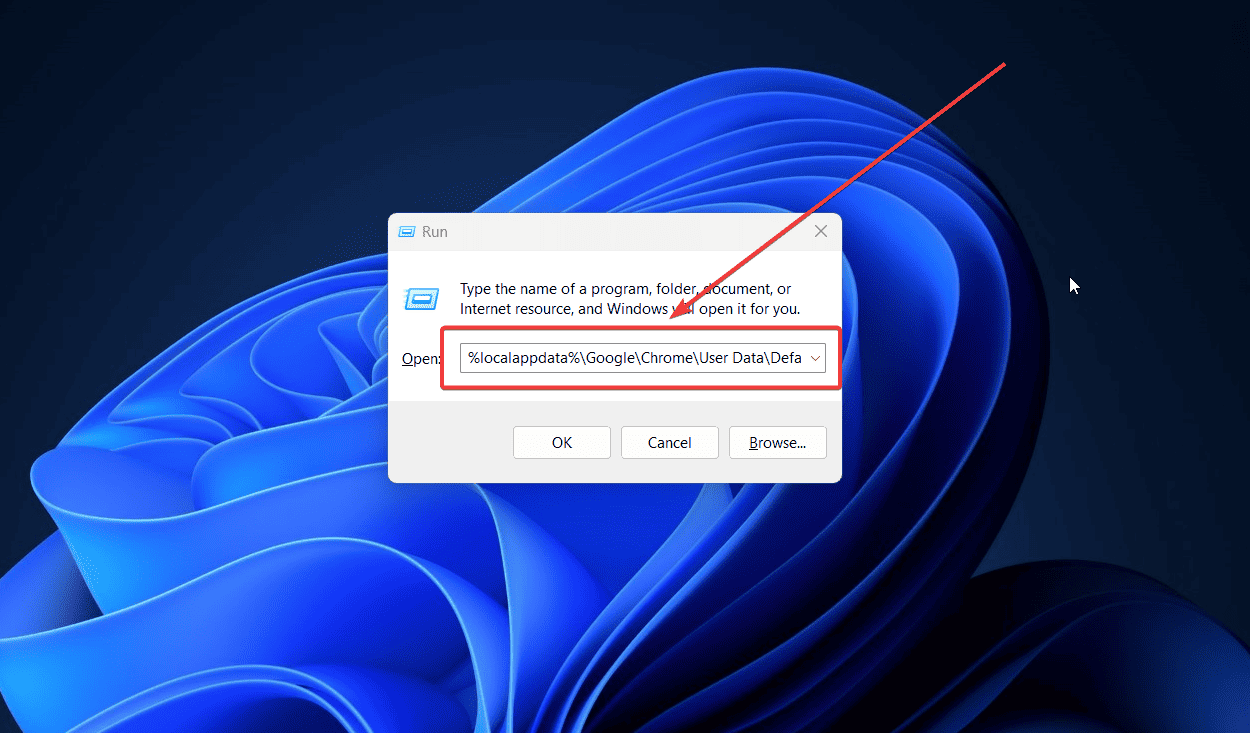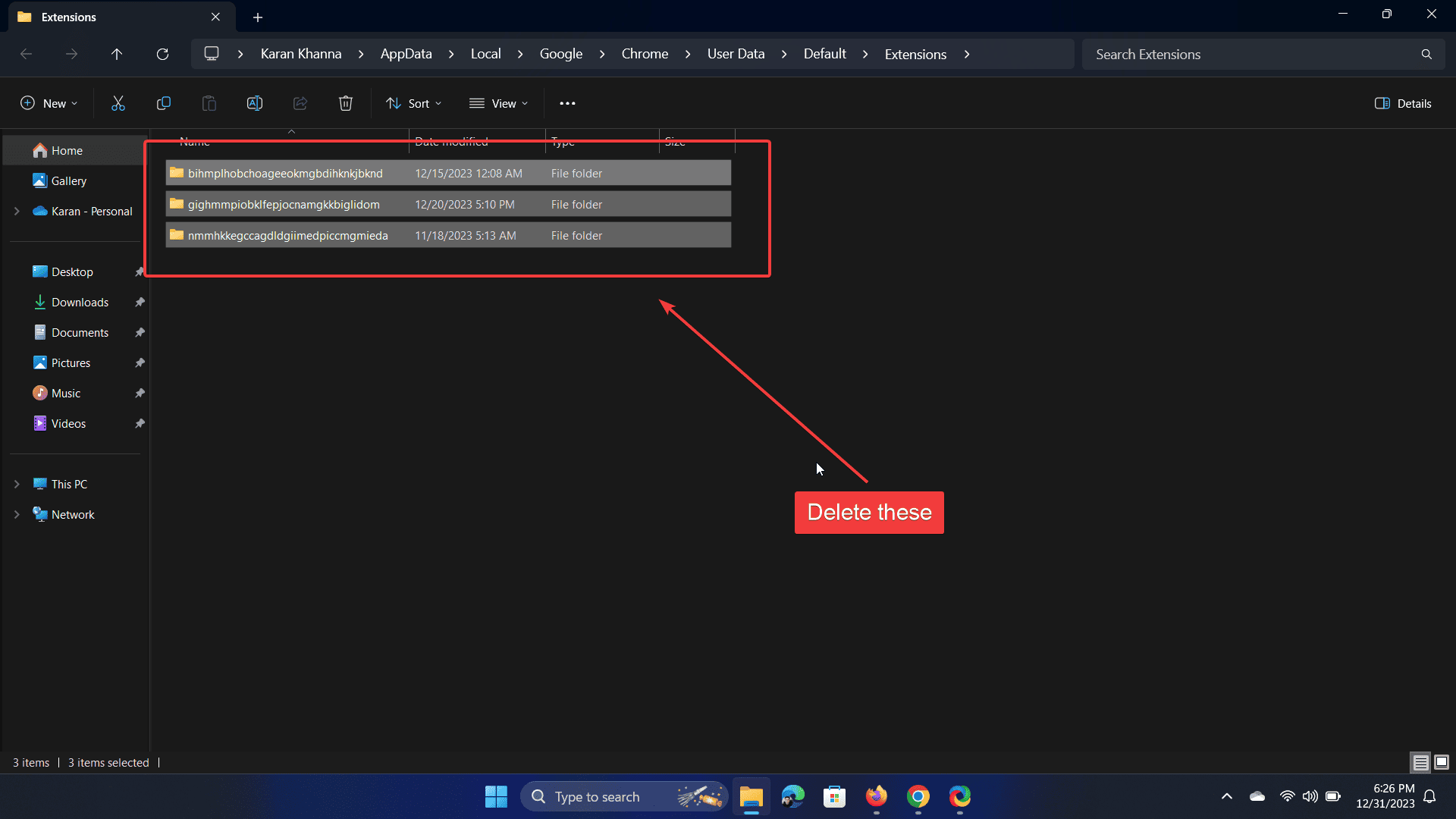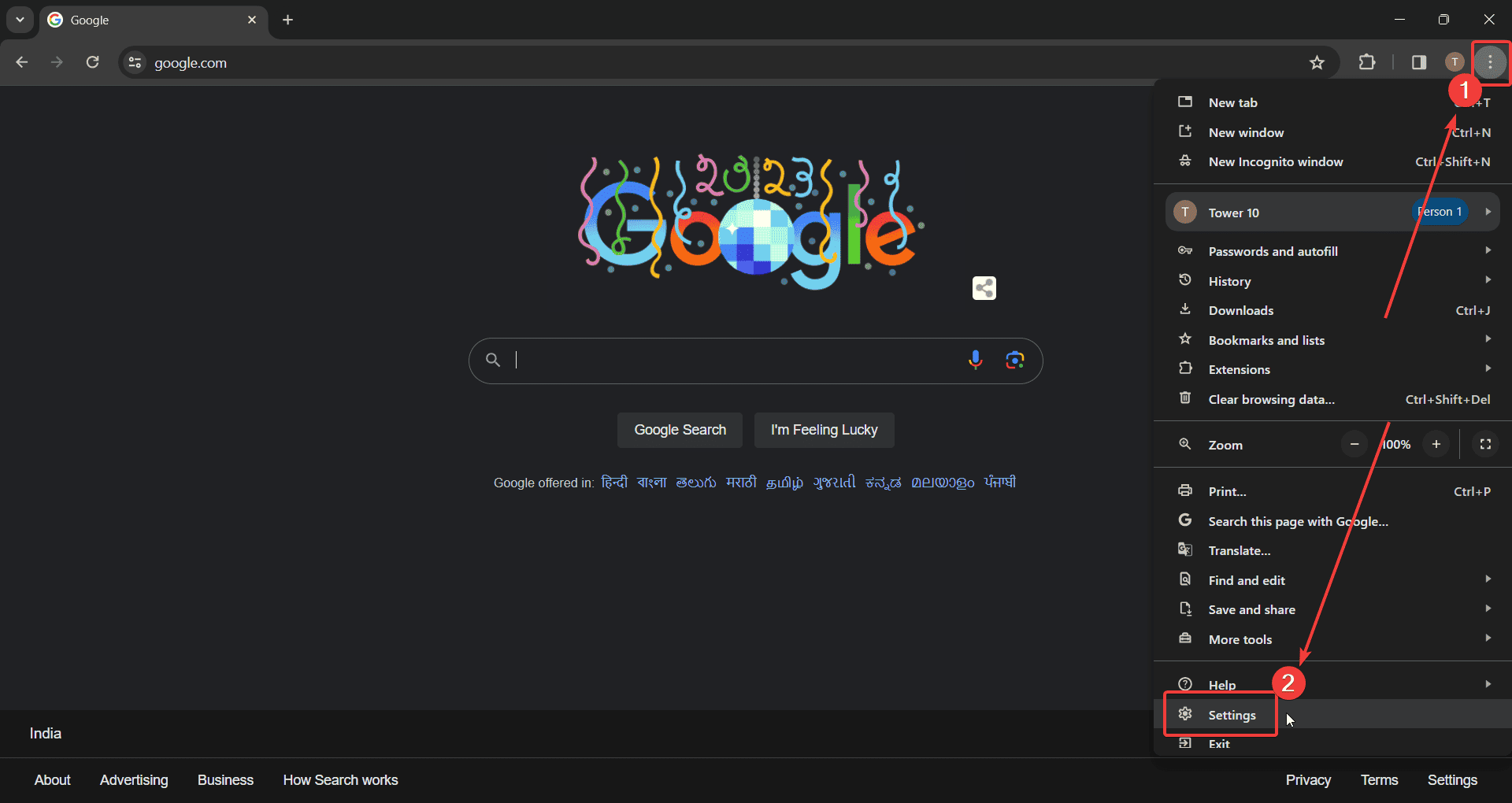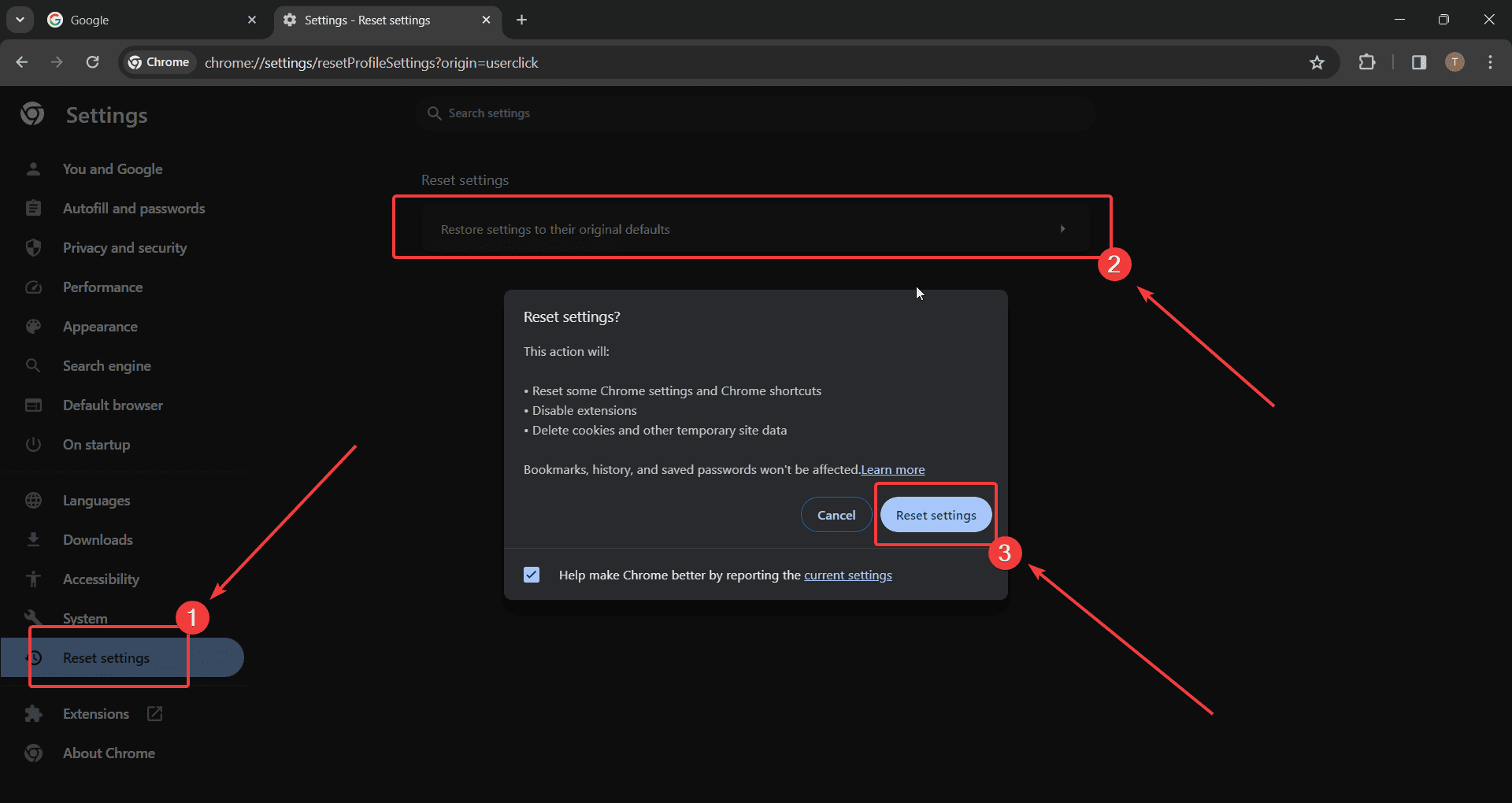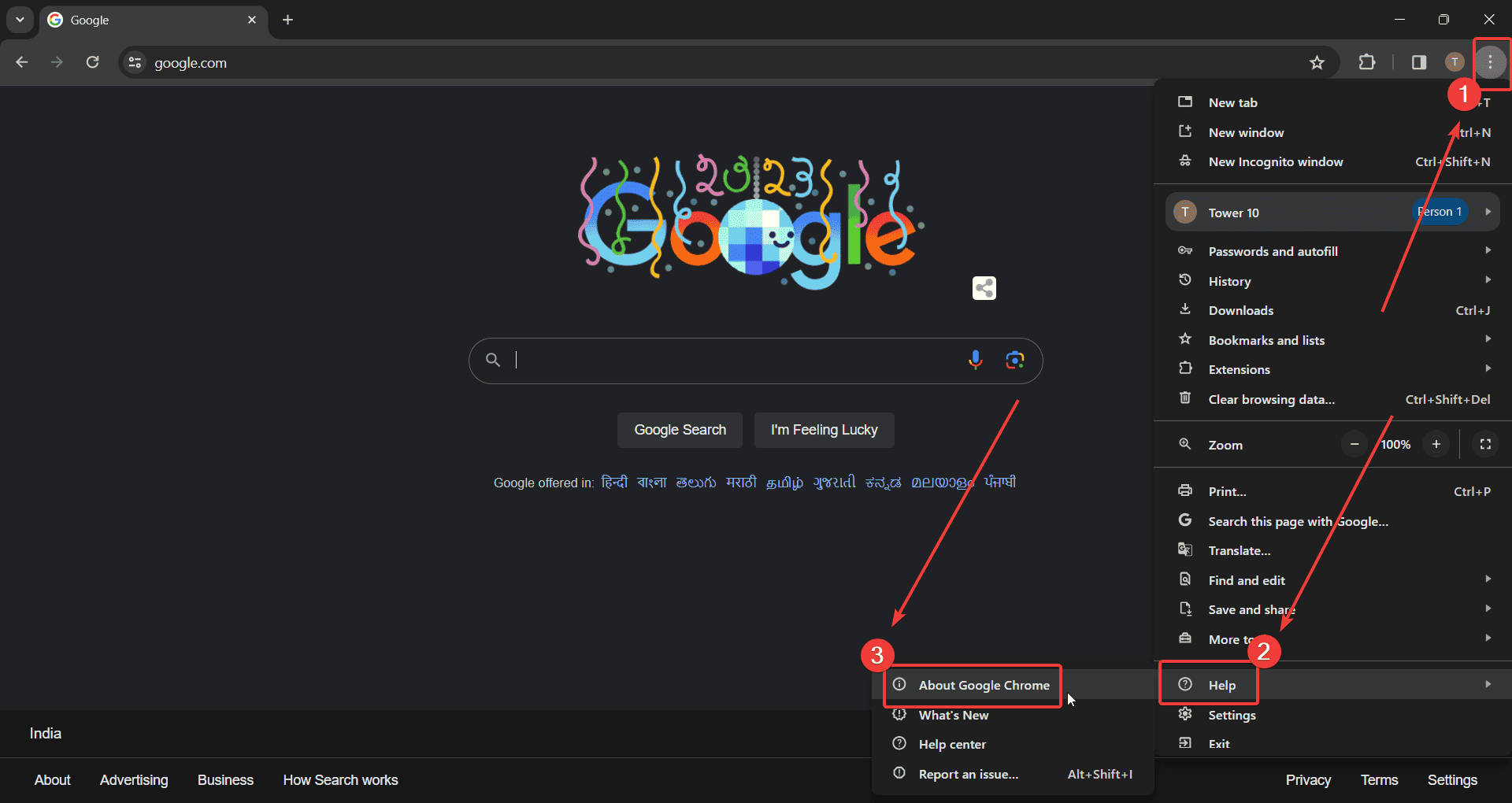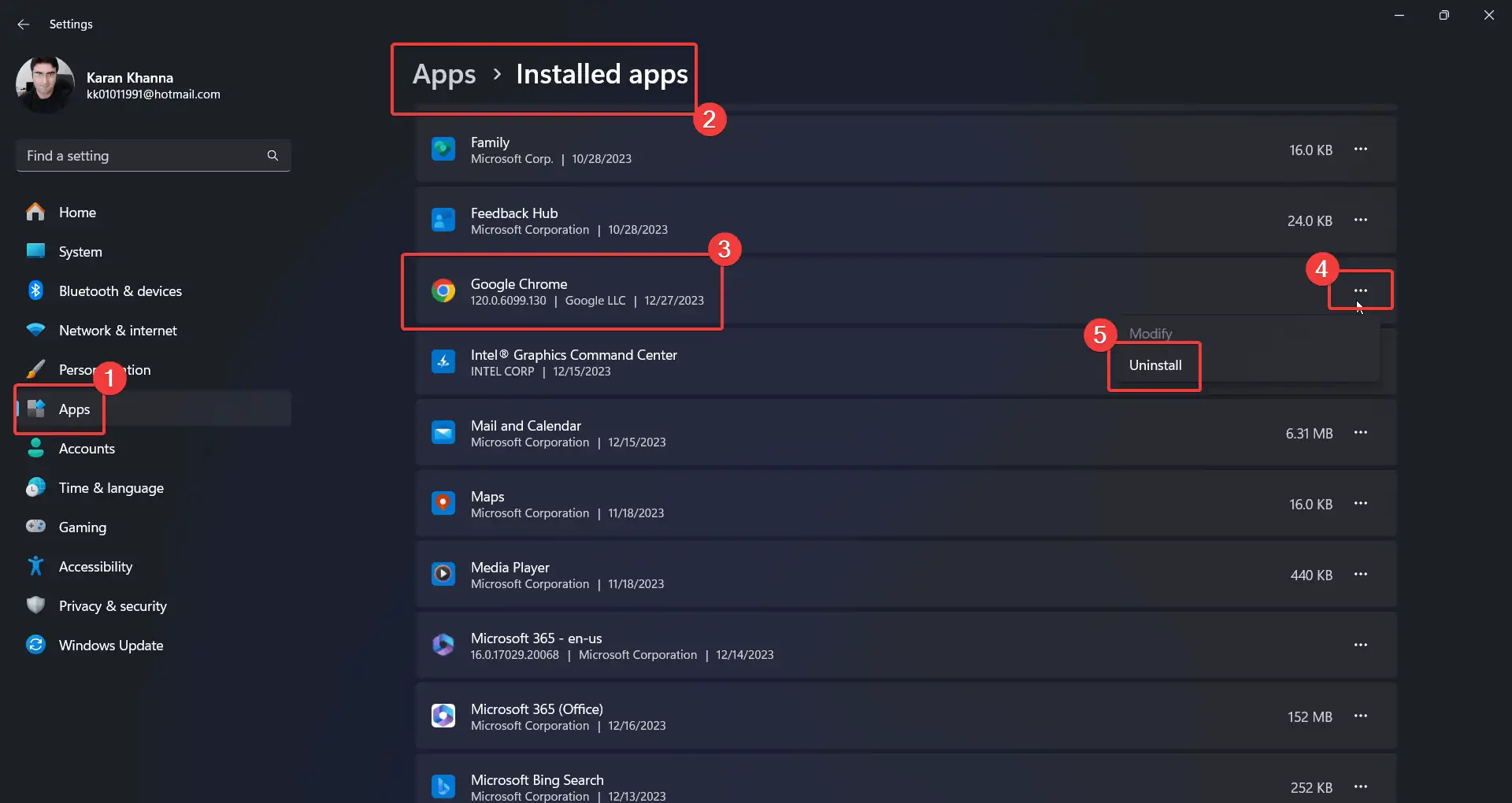ERR_FILE_NOT_FOUND Chrome - 7 ефективних рішень
3 хв. читати
Опубліковано
Прочитайте нашу сторінку розкриття інформації, щоб дізнатися, як ви можете допомогти MSPoweruser підтримувати редакційну команду Читати далі
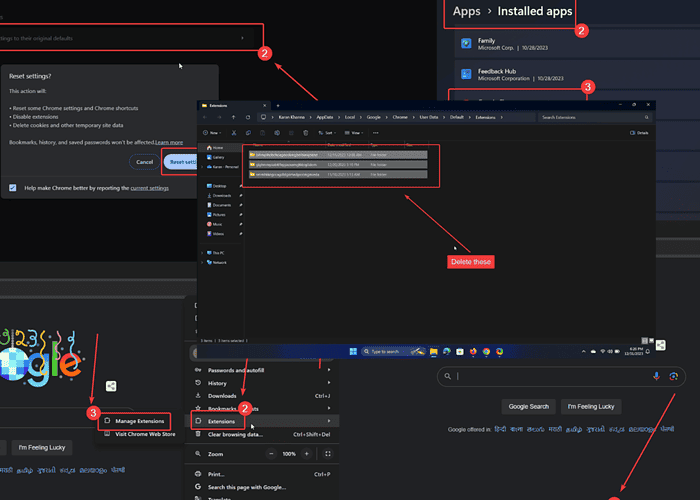
Помилка ERR_FILE_NOT_FOUND Chrome не дозволяє нормально переглядати веб-сторінки. Я зіткнувся з цим, тому що використовував нестабільну версію з каналу розробника.
Крім того, це може бути викликано проблемними розширеннями браузера та відсутніми або пошкодженими файлами браузера. Якою б не була причина, ось як це виправити:
Рішення 1. Використовуйте стабільну версію Google Chrome
Chrome пропонує канали Canary і Developer для попередніх оновлень. Однак ці версії нестійкі. Натомість спробуйте використати Стабільна версія Google Chrome.
Рішення 2. Спробуйте режим анонімного перегляду
Якщо ви підозрюєте розширення сторонніх розробників, ви можете усунути цю причину за допомогою режиму анонімного перегляду. Якщо в цьому режимі все працює нормально, можна приступати до видалення розширень.
- відкритий Google Chrome.
- Натисніть на три крапки у верхньому правому куті.
- Select Новий інкогніто вікна.
Рішення 3: Вимкніть, а потім видаліть розширення
- відкритий Google Chrome.
- Натисніть на три крапки у верхньому правому куті браузера.
- Select Розширення >> Керування розширеннями.
- Використовуйте перемикач, щоб вимкнути всі розширення.
- Натисніть на Видалення щоб видалити винне розширення.
Рішення 4. Видаліть залишки розширень Chrome
- Натисніть Windows + R, щоб відкрити прогін вікна.
- Скопіюйте та вставте наступний шлях у вікні «Виконати» та натисніть Enter:
%localappdata%\Google\Chrome\User Data\Default\Extensions\
3. Виберіть усі файли в цій папці та натисніть видаляти щоб видалити їх.
Рішення 5: скиньте Google Chrome
- відкритий Google Chrome.
- Натисніть на три крапки у верхньому правому куті.
- Select Налаштування з меню.
- На лівій панелі виберіть Скидання налаштувань.
- На правій панелі натисніть Скидання налаштувань до початкових значень за замовчуванням.
- Натисніть на Скидання налаштувань.
Рішення 6. Оновіть Google Chrome
Якщо ви використовуєте застарілу версію Chrome, такі помилки можуть виникати.
- відкритий Google Chrome.
- Натисніть на три крапки у верхньому правому куті.
- Select Довідка >> Про Google Chrome.
- Google Chrome перевірить наявність оновлень і встановить їх автоматично.
Рішення 7. Перевстановіть Google Chrome
- Клацніть правою кнопкою миші на Start Кнопка і виберіть Налаштування з меню.
- До Програми >> Встановлені програми.
- Прокрутіть униз до Google Chrome.
- Натисніть на три крапки, пов'язані з ним.
- Select видалення і натисніть на видалення знову.
- Тепер перевстановіть Google Chrome з оригіналу сайт.
Вас може також може зацікавити:
- Чому Chrome постійно закривається та знову відкривається?
- DHCP не ввімкнено для Wi-Fi Windows
- Wi-Fi не працює на телефоні, але працює на інших пристроях
Помилку ERR_FILE_NOT_FOUND Chrome може бути важко вирішити. Зазвичай проблему має вирішити видалення проблемних розширень. Однак якщо цього недостатньо, спробуйте всі рішення послідовно, щоб вирішити проблему.